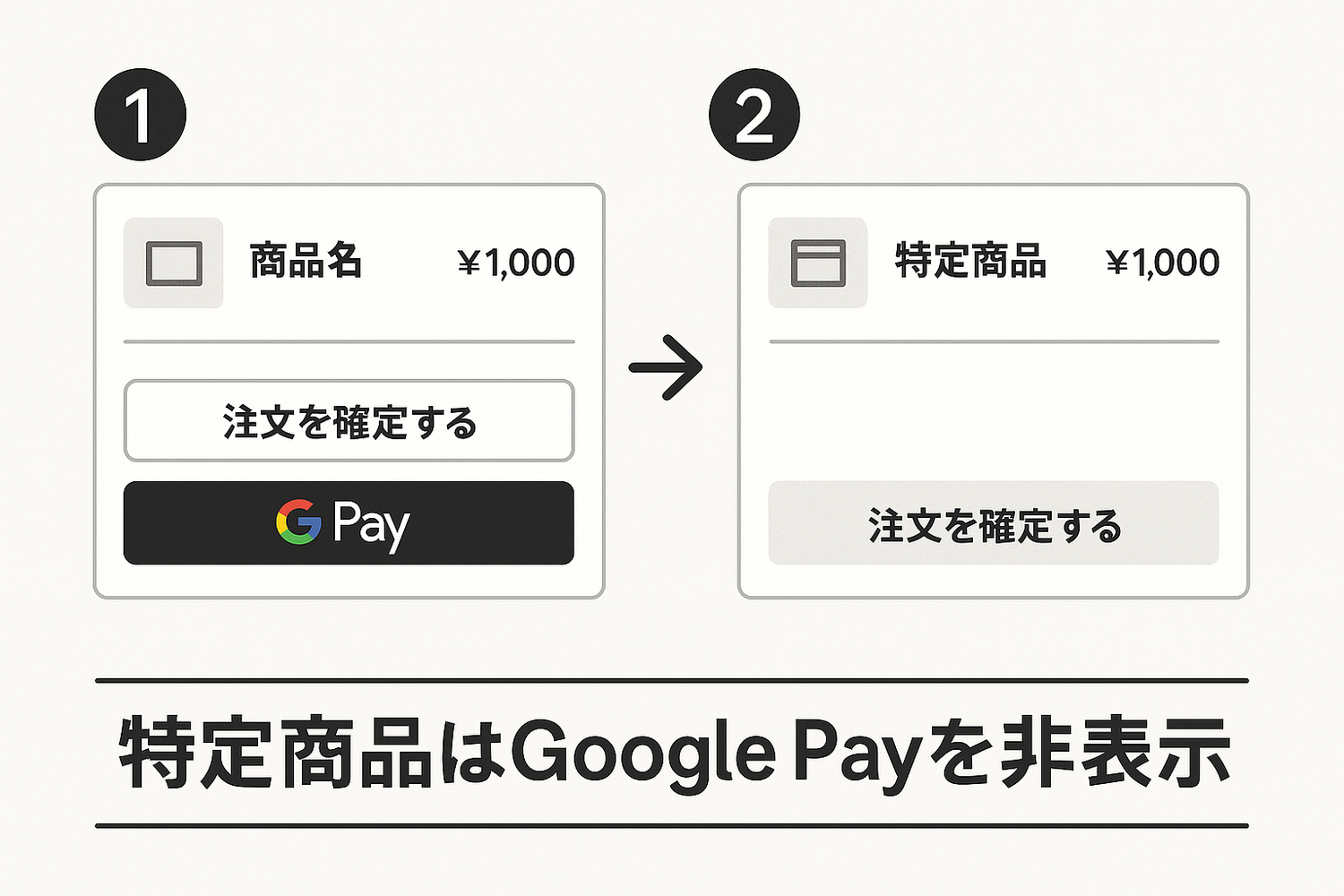Google Payは、Googleアカウントに紐づいたクレジットカード情報や配送先情報を利用して、迅速かつ安全にオンライン決済を完了できるサービスです。ShopifyストアにGoogle Payを導入することで、顧客は購入手続きのステップを大幅に短縮でき、カゴ落ちリスクの軽減やコンバージョン率の向上が期待できます。
本記事では、ShopifyでGoogle Payを効果的に活用するための基本設定から、特定の状況下でGoogle Payを非表示にする応用的な方法までを解説します。
Google Payとは
Google Pay(グーグルペイ)は、Googleが提供するモバイル決済サービスです。お客様のGoogleアカウントに登録されたクレジットカード情報や配送情報を利用して、安全かつ簡単に商品を購入できます。
Google Payの導入メリット
- カゴ落ち対策になる
- 導入が簡単
- コストが安価
下記のブログ記事では、導入メリットの詳細に加え、デメリットや導入方法なども解説しています。Google Payをより詳しく知りたい方はご参考にしてください。
Google Payの導入方法

(1) Shopifyの管理画面より「設定 > 決済 > 管理」の順に遷移

(2) 「決済方法を管理する」をクリック

(3) Google Payを有効にする
特定条件でGoogle Payを非表示にする方法
本章では、RuffRuff 注文制限を利用して、特定商品を含む場合にGoogle Payを非表示にする方法を紹介します。
手順1: アプリのインストール

まず、Shopify App Storeから上記で紹介したRuffRuff 注文制限をインストールします。
Shopify App Storeで「ruffruff」と検索することで、「RuffRuff 注文制限」を発見することができます。「RuffRuff 注文制限」のアプリページにアクセスしたら、「インストール」をクリックします。
手順2: プランの選択
アプリはライトプランへの契約が必要です。利用頻度に応じて月額払いと年払い(2ヶ月分お得)から選択してください。

(1)アプリの「料金プラン」を選択
(2)契約したいプランの「プランを変更する」をクリック

(3)プランの内容を確認し、「承認」をクリック
手順3: 決済ルールの作成
プランをアップグレードしたら、決済ルールを設定します。決済ルールを利用して、「特定の商品に対して、Google Payを非表示にする」設定を行います。

(1)アプリの「決済ルール」を選択
(2)「ルールを作成」をクリック

(3) タイトルに任意のルール名を入力
(4) 決済方法セクションにて「Google Pay」を選択
(5) 商品セクションにて、「特定の商品」を選択
(6) 商品を検索するより、Google Payを非表示にしたい商品を追加
(7) 「保存」をクリック
手順4: 埋め込みアプリの有効化
Shopifyテーマに埋め込みアプリを有効化します。これにより、数量ピッカーの制御や商品メッセージの表示などが可能になります。

(1) Shopify管理画面からオンラインストア > テーマの順に移動
(2) アプリを導入したいテーマの「カスタマイズ」をクリック

(3) 画面左の「埋め込みアプリ」を選択
(4) 「RuffRuff 注文制限」という名称の埋め込みアプリを有効化
(5) 「保存」をクリック
手順5: 動作確認
(1) 決済ルールにて設定していない商品(非表示対象外の商品)をカートに追加
(2) チェックアウトページへ遷移し、Google Payが非表示になっていないことを確認
(3) 決済ルールにて設定した商品(非表示対象の商品)をカートに追加
(4) チェックアウトページへ遷移し、Google Payが非表示になっていることを確認
最後に
本記事では、ShopifyストアにおけるGoogle Payの導入メリットと基本的な設定方法、さらに「RuffRuff 注文制限」アプリを利用して特定商品に対してGoogle Payを非表示にする具体的な手順を解説しました。
Google Payは顧客の利便性を高め、売上向上に貢献する有効な決済手段ですが、特定の商品や販売戦略によっては、決済方法を柔軟に制御したいケースも出てくるでしょう。
今回ご紹介した方法を参考に、ご自身のストアの状況に合わせてGoogle Payを最適に活用し、顧客満足度とコンバージョン率の更なる向上を目指してください。設定方法やアプリの利用でご不明な点があれば、各サービスのサポート情報も併せてご確認ください。